Konto Apple na Macu
Apple ID to konto dające Ci dostęp do wszystkich usług Apple. Przy użyciu Apple ID możesz pobierać aplikacje z App Store; uzyskiwać dostęp do multimediów w aplikacjach Muzyka, Podcasty, TV i Książki; synchronizować swoje materiały za pośrednictwem iCloud i konfigurować Chmurę rodzinną.
Dzięki Apple ID możesz także uzyskiwać dostęp do innych aplikacji i witryn, korzystając z funkcji Zaloguj się, używając konta Apple (zobacz: Korzystanie na Macu z funkcji Zaloguj się, używając konta Apple w Podręczniku użytkownika macOS).
Ważne: Jeśli zapomnisz hasła Apple ID, nie musisz tworzyć nowego Apple ID. Po prostu kliknij w „Nie pamiętasz Apple ID lub hasła?” — to łącze w oknie logowania pozwala na odzyskanie hasła.
Jeśli inni członkowie Twojej rodziny używają urządzeń Apple, upewnij się, że każdy z nich ma swój własny Apple ID. Możesz utworzyć konta Apple ID dla swoich dzieci oraz udostępniać zakupy i subskrypcje za pośrednictwem Chmury rodzinnej, opisanej niżej w tej sekcji.
Aby zobaczyć, z jakich usług możesz korzystać przy użyciu swojego Apple ID, zobacz: Gdzie można używać identyfikatora Apple ID?
Wszystko w jednym miejscu Możesz zarządzać w jednym miejscu wszystkimi rzeczami związanymi ze swoim Apple ID. Otwórz Preferencje systemowe na MacBooku Air — ustawienia Apple ID i ustawienia Chmury rodzinnej znajdują się na górze okna.
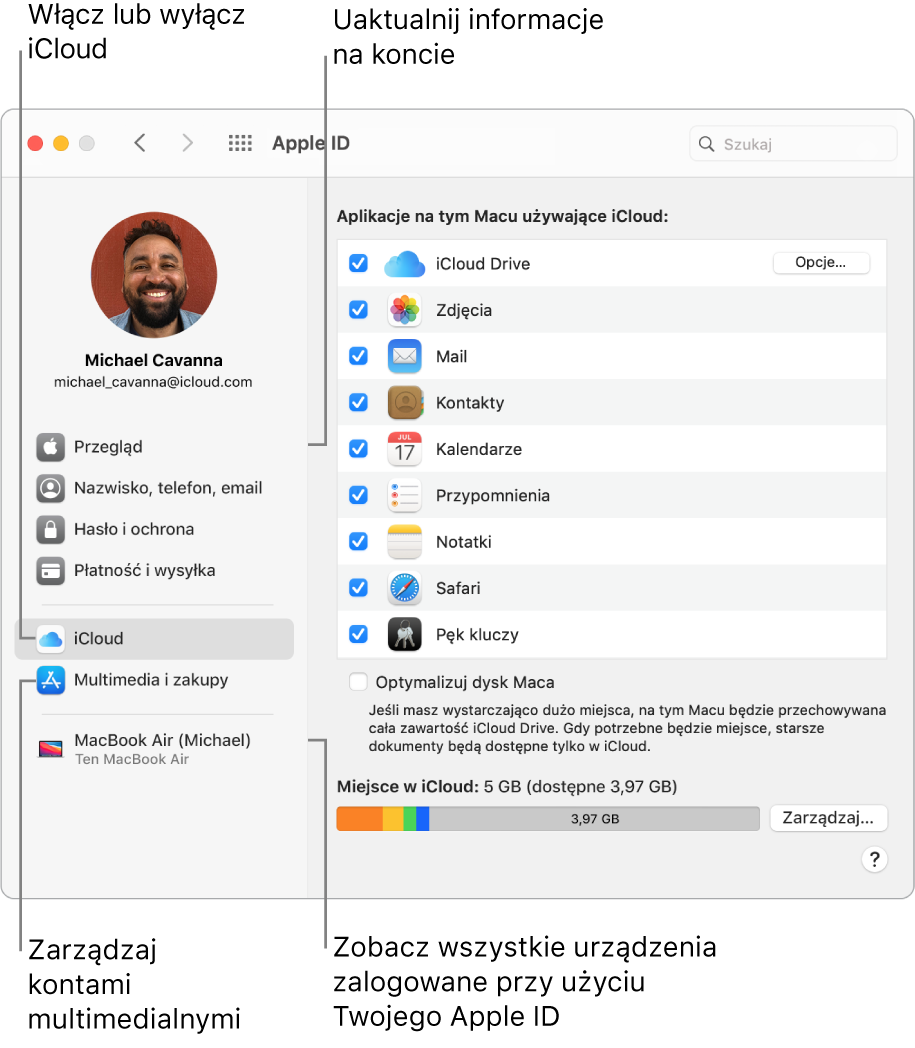
Uaktualnianie danych konta, ochrony i płatności Kliknij w Apple ID w Preferencjach systemowych, a następnie zaznacz żądaną pozycję na pasku bocznym, aby wyświetlić i uaktualnić informacje dotyczące swojego konta.
Ogólne: Panel Przegląd pozwala upewnić się, że konto jest skonfigurowane i działa prawidłowo. Jeśli nie, wyświetlane są tu porady i powiadomienia.
Nazwisko, telefon, email: Możesz uaktualnić imię, nazwisko i dane kontaktowe powiązane ze swoim Apple ID. Możesz również zarządzać subskrypcjami informacji dotyczących produktów Apple, wysyłanych na Twój adres email.
Hasło i ochrona: Możesz zmienić hasło swojego Apple ID, włączyć uwierzytelnianie dwupoziomowe, dodać lub usunąć zaufane numery telefonów, a także generować kody weryfikacyjne umożliwiające logowanie się na innych urządzeniach lub w witrynie iCloud.com. Możesz także zarządzać dostępem aplikacji i witryn do funkcji logowania się przy użyciu konta Apple. Zobacz: Korzystanie z funkcji Zaloguj się, używając konta Apple w Podręczniku użytkownika macOS.
Płatność i wysyłka: Możesz zarządzać metodami płatności powiązanymi z Twoim Apple ID oraz adresami wysyłkowymi do zakupów w Apple Store.
iCloud: Zaznacz pole wyboru obok każdej funkcji iCloud, którą chcesz włączyć. Gdy włączysz daną funkcję iCloud, Twoje materiały będą przechowywane w iCloud (a nie lokalnie na Macu), dzięki czemu będziesz mieć dostęp do nich na każdym urządzeniu z włączonym dostępem do iCloud i zalogowanym przy użyciu tego samego Apple ID.
Multimedia i zakupy: Możesz zarządzać kontami powiązanymi z usługami Apple Music, Apple Podcasts, Apple TV i Apple Books, wybierać ustawienia dotyczące zakupów oraz zarządzać swoimi subskrypcjami.
Wszystkie Twoje urządzenia Na dole paska bocznego Apple ID wyświetlane są wszystkie urządzenia powiązane z Twoim Apple ID. Możesz sprawdzić, czy na urządzeniach włączona jest funkcja Znajdź mój [urządzenie] (zobacz: Lokazliator), sprawdzić status backupu urządzenia iOS lub iPadOS w iCloud, a także usunąć dane urządzenie ze swojego konta, jeśli go już nie masz.
Chmura rodzinna Przy użyciu Chmury rodzinnej możesz skonfigurować grupę rodzinną oraz utworzyć konta Apple ID dla swoich dzieci. Aby zarządzać ustawieniami Chmury rodzinnej, kliknij w Chmura rodzinna w Preferencjach systemowych i zaznacz żądaną pozycję na pasku bocznym w celu wyświetlenia i zmiany ustawień. Możesz dodawać i usuwać członków rodziny, udostępniać kupione multimedia, metody płatności, miejsce w iCloud oraz swoje położenie, a także ustawiać limity czasu przed ekranem dla dzieci (zobacz: Czas przed ekranem na Macu).
Więcej informacji Aby dowiedzieć się więcej o iCloud i Chmurze rodzinnej, zobacz: Dostęp do zawartości iCloud na Macu oraz Zarządzanie chmurą rodzinną na Macu w Podręczniku użytkownika macOS.